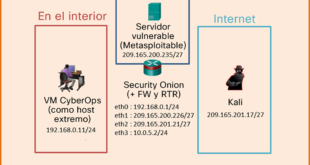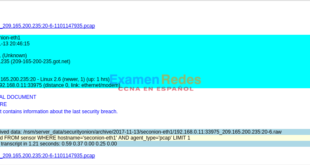Última actualización: octubre 14, 2022
11.2.3.10 Packet Tracer: Explorar la implementación de NetFlow (versión para el instructor)
Nota para el instructor: El color de fuente rojo o las partes resaltadas en gris indican texto que solamente aparece en la copia del instructor.
Topología
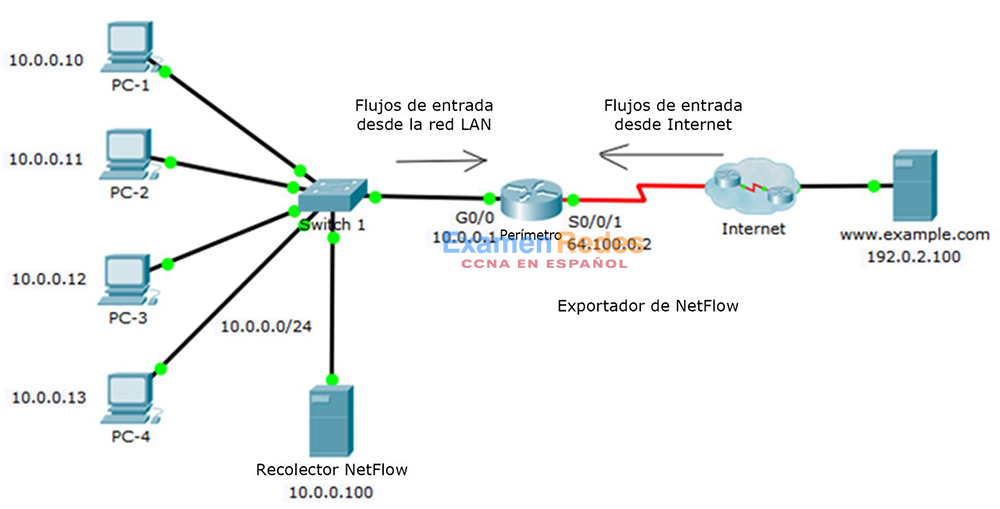
Objetivos
Parte 1: Observar registros de flujos de NetFlow – Un sentido
Parte 2: Observar registros de NetFlow correspondientes a una sesión que ingresa y sale del colector
Aspectos básicos
En esta actividad utilizarán Packet Tracer para crear tráfico de red y observarán los registros de flujos de NetFlow correspondientes en un colector de NetFlow. Packet Tracer ofrece una simulación básica de la funcionalidad de NetFlow. No sustituye a aprender NetFlow en un equipo físico. Puede haber algunas diferencias entre los registros de flujos de NetFlow generados por Packet Tracer y los registros creados por un equipo de red con todas las funciones.
Parte 1: Observar registros de flujos de NetFlow – Un sentido
Paso 1: Abran el colector de NetFlow.
a. En el Colector de NetFlow, hagan clic en la ficha Desktop (Escritorio). Hagan clic en el icono del Colector de Netflow.
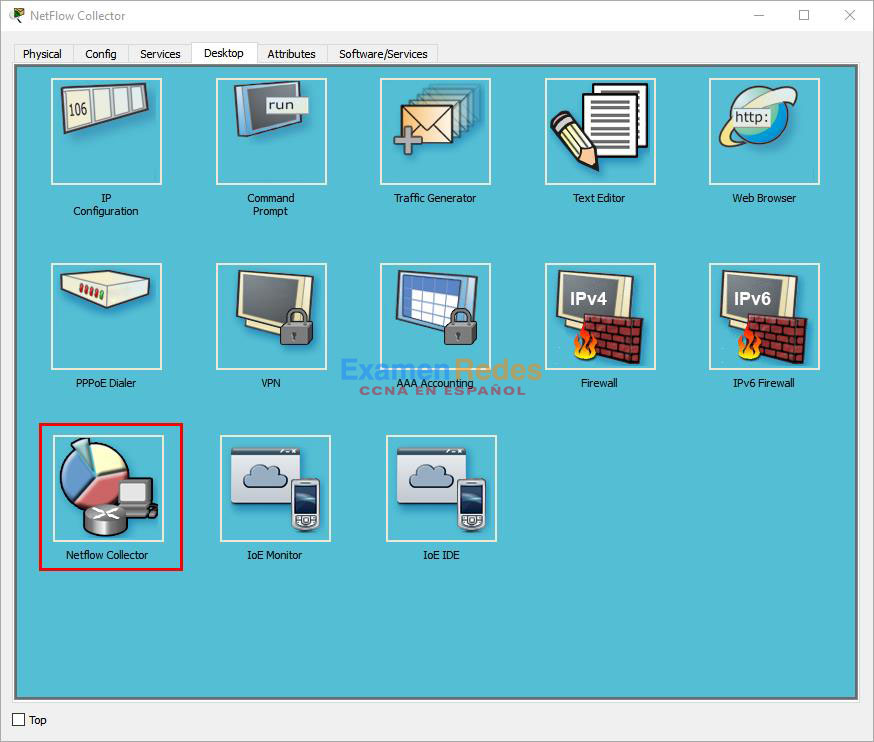
b. Hagan clic en el botón de opción “On” (“Activado”) para activar el colector según sea necesario. Posicionen y cambien el tamaño de la ventana para poder verla desde la ventana de la topología de Packet Tracer.
Paso 2: Hagan ping al gateway predeterminado desde PC-1.
a. Hagan clic en PC-1.
b. Abran la ficha Desktop y hagan clic en el icono del Símbolo del sistema.
c. Introduzcan el comando ping para probar la conectividad al gateway predeterminado en 10.0.0.1.
C:\> ping 10.0.0.1
d. Después de una breve demora, en la pantalla del Colector de NetFlow se verá un gráfico circular.
Nota: Es posible que no se envíe el primer conjunto de pings al Colector de NetFlow porque el proceso de ARP primero debe resolver direcciones IP y MAC. Si no aparece un gráfico circular después de 30 segundos, repitan el ping al gateway predeterminado.
e. Hagan clic en el gráfico circular o en la entrada de las referencia parea mostrar los detalles del registro del flujo.
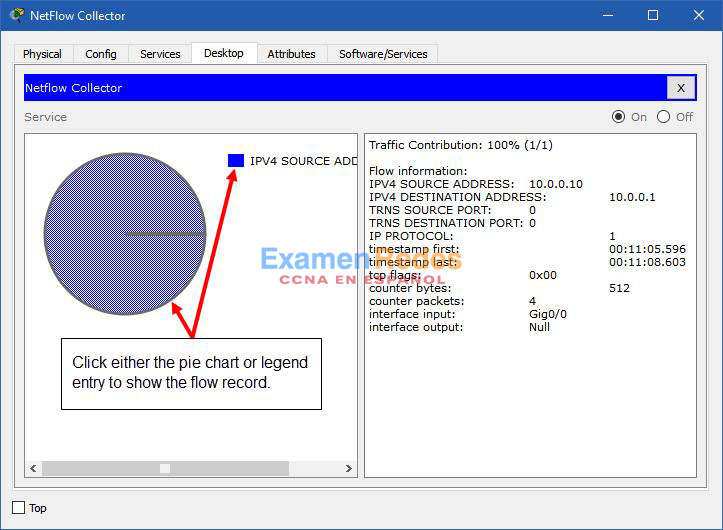
f. El registro del flujo tendrá entradas similares a las de la siguiente tabla. Sus marcas de hora serán diferentes.
| Entrada | Valor | Explicación |
|---|---|---|
| Traffic contribution | 100 % (1/1) | Esta es la proporción de todo el tráfico representado por este flujo. |
| IPV4 SOURCE ADDRESS | 10.0.0.10 | Esta es la dirección IP de origen de los paquetes del flujo. |
| IPV4 DESTINATION ADDRESS | 10.0.0.1 | Esta es la dirección IP de destino de los paquetes del flujo. |
| TRNS SOURCE PORT | 0 | Este es el puerto de origen de la capa de transporte. El valor es 0 porque se trata de un flujo ICMP. |
| TRNS DESTINATION PORT | 0 | Este es el puerto de destino de la capa de transporte. El valor es 0 porque se trata de un flujo ICMP. |
| IP PROTOCOL | 1 | Esto identifica al servicio de la Capa 4; suele ser 1 para ICMP, 6 para TCP y 17 para UDP. |
| timestamp first | 00:47:49.593 | Esta es la marca de hora correspondiente al comienzo del flujo. |
| timestamp last | 00:47:52.598 | Esta es la marca de hora correspondiente al último paquete del flujo. |
| tcp flags | 0x00 | Este es el valor del marcador de TCP. En este caso, no participa ninguna sesión de TCP porque el protocolo es ICMP. |
| counter bytes | 512 | Esta es la cantidad de bytes en el flujo. |
| counter packets | 4 | Esta es la cantidad de paquetes en el flujo. |
| interface input | Gig0/0 | Esta es a interfaz del exportador de flujos que recogió el flujo en el sentido de entrada (ingreso a la interfaz del dispositivo de monitoreo). |
| interface output | Null | Esta es a interfaz del exportador de flujos que recogió el flujo en el sentido de salida (egreso de la interfaz del dispositivo de monitoreo). El valor es «Null» porque se trataba de un ping a la interfaz de entrada. |
En este caso, el flujo representa al ping de ICMP desde el host 10.0.0.10 hacia 10.0.0.1. Había cuatro paquetes de ping en el flujo Los paquetes ingresaron a la interfaz Gig0/0 del exportador.
Nota: En esta actividad, el router perimetral se ha configurado como exportador de flujos de NetFlow. La interfaz LAN está configurada para monitorear los flujos que ingresan a ella desde la red LAN. La interfaz en serie se ha configurado para recoger los flujos que ingresan a ella desde Internet. Esto se ha hecho para simplificar esta actividad.
Para ver el tráfico que coincide con una sesión bidireccional completa, el exportador de NetFlow tendría que configurarse para recoger flujos que ingresan y salen de la red.
Paso 3: Crear tráfico adicional
a. Haga clic en PC-2 > Escritorio.
b. Abran un símbolo del sistema y hagan ping al gateway predeterminado: 10.0.0.1.
¿Qué esperan ver en los registros de flujo del colector de NetFlow? ¿Cambiarán las estadísticas correspondientes al registro de flujo ya existente, o aparecerá un flujo nuevo en el gráfico circular?
Un flujo se define como un flujo unidireccional de paquetes que comparten las mismas direcciones IP y números de puerto de origen y destino, así como el mismo protocolo IP. Como este tráfico tendrá una dirección IP de origen diferente, creará un nuevo registro de flujo que se representa mediante una nueva porción codificada por colores del gráfico circular.
c. Regresen a PC-1 y repitan el ping al gateway.
¿Cómo se representará este tráfico? ¿Como un segmento nuevo en el gráfico circular, o modificará los valores del registro de flujo ya existente?
Los detalles del flujo original siguen siendo los mismos, sin embargo, la proporción de tráfico representada por el flujo se duplicó.
d. Emitan pings desde PC-3 y PC-4 a la dirección del gateway predeterminado.
¿Qué debería suceder en la pantalla del colector de flujos?
Debería aparecer un nuevo registro para cada flujo.
Parte 2: Observar registros de NetFlow correspondientes a una sesión que ingresa y sale del colector
El exportador de NetFlow se ha configurado para recoger los flujos que salen de la red LAN e ingresan al router desde Internet.
Paso 1: Acceder al servidor web por dirección IP
Antes de continuar, apaguen y enciendan el Colector de NetFlow para borrar los flujos.
a. Hagan clic en NetFlow Collector (Colector de NetFlow) > Ficha Physical (Físico).
b. Hagan clic en el botón de encendido rojo para apagar el servidor. Luego, vuelvan a hacerle clic para encenderlo nuevamente.

c. En el Colector de NetFlow, hagan clic en la ficha Desktop (Escritorio).
d. Hagan clic en el icono del Colector de Netflow. Hagan clic en el botón de opción “On” (“Activado”) para activar el colector. Cierren la ventana del Colector de NetFlow.
e. Antes de acceder a un servidor web desde PC-1, predigan cuántos flujos habrá en el gráfico circular. Explique.
Dado que los flujos que salen de la LAN y entran al router Edge desde el exterior se recopilarán, habrá dos flujos, uno para los paquetes de solicitud enviados al servidor y otro para los datos devueltos por el servidor.
Basándose en los que saben sobre protocolos de red y NetFlow, predigan los valores correspondientes a las solicitudes de páginas web que salen de la red LAN.
| Campo de registro | Valor | Pautas |
|---|---|---|
| Dirección IP de origen | 10.0.0.10 | |
| Dirección IP de destino | 192.0.0.100 | |
| Puerto de origen | 1025–5000 (MS Windows de manera predeterminada, que es lo que utiliza PT. | Se trata de un valor aproximado que se crea dinámicamente. |
| Puerto de destino | 80 | |
| Interfaz de entrada | Gig0/0 | |
| Interfaz de salida | Se0/0/1 |
Predigan los valores correspondientes a la respuesta de la página web que ingresa al router del exportador de NetFlow desde Internet.
| Campo de registro | Valor | Pautas |
|---|---|---|
| Dirección IP de origen | 192.0.0.100 | |
| Dirección IP de destino | 10.0.0.10 | |
| Puerto de origen | 80 | |
| Puerto de destino | 1025-5000 | Este es cualquier valor asignado aleatoriamente desde el rango de puertos efímeros. |
| Interfaz de entrada | Se0/0/1 | |
| Interfaz de salida | Gig0/0 |
f. Hagan clic en PC-1 > Desktop. Si es necesario, cierren la ventana del Símbolo del sistema. Hagan clic en el icono del navegador web.
g. En el navegador web de PC-1, introduzca 192.0.2.100 y haga clic en Ir. Aparecerá la página web del Sitio web de ejemplo.
h. Después de una breve demora, aparecerá un gráfico circular nuevo en el colector de NetFlow. Verán al menos dos segmentos circulares correspondientes a la solicitud y a la respuesta HTTP. Podrían ver un tercer segmento si se excedió el tiempo de espera del caché de ARP correspondiente a PC-1.
i. Hagan clic en el segmento circular de HTTP para mostrar el registro y verificar sus predicciones.
j. Hagan clic en el enlace a la página de Copyrights.
¿Qué ocurrió? Expliquen. (Pista: comparen el número de puerto en el host correspondiente a los flujos).
Como el host abrió un nuevo puerto de origen para la nueva solicitud al servidor web, se crearon dos nuevos flujos.
Comparen los flujos. Sin contar las diferencias obvias en la marca de hora, las direcciones IP de origen y destino, los puertos y las interfaces, ¿qué más difiere entre los flujos de la solicitud y de la respuesta?
Los indicadores TCP son diferentes. Los indicadores para los flujos de solicitud son 0x02 y los indicadores de respuesta son 0x12. Indique a los estudiantes que busquen estos valores haciendo una búsqueda en Google en términos como “valores de indicador tcp”. Está fuera del alcance de esta práctica de laboratorio explicar cómo se determinan los valores, pero el significado de 0x02 será SYN (decimal 2) para el flujo de solicitud, y será SYN-ACK (decimal 18) para los flujos de respuesta.
Paso 2: Acceder al servidor web por dirección IP
a. Apaguen y enciendan el Colector de NetFlow para borrar los flujos.
b. Activen el servicio del Colector de NetFlow.
c. Antes acceder al servidor web por su dirección URL. ¿Qué esperan ver en la pantalla del colector de NetFlow?
Verán cuatro flujos. Debido a que se accede al sitio web por URL, debe realizarse una consulta DNS. Dos flujos representan la consulta DNS y la respuesta. Los otros dos flujos representan la solicitud HTTP y la respuesta.
d. En PC-1, introduzcan example.com en el campo de la URL y presionen Go.
e. Después de que los flujos aparezcan en la pantalla, inspeccionen cada registro de los flujos.
¿Qué valores ven para el campo del protocolo IP del registro del flujo? ¿Qué significan estos valores?
Los campos del protocolo IP se analizaron en el paso 1 de la parte 1 de la tabla de esta práctica de laboratorio. El valor 6 es para TCP y se utiliza para el tráfico HTTP en el puerto TCP 80. El valor 17 es para tráfico UDP y es utilizado por los flujos de consulta DNS y respuesta.
Tabla de calificación sugerida
| Ubicación de la consulta | Posibles puntos | Puntos obtenidos |
|---|---|---|
| Parte 1, Paso 3b | 10 | |
| Parte 1, Paso 3c | 10 | |
| Parte 1, Paso 3d | 10 | |
| Parte 2, Paso 1f | 30 | |
| Parte 2, Paso 1j | 30 | |
| Parte 2, Paso 2c | 10 | |
| Puntuación total | 100 |
 ExamenRedes – Examen, preguntas y respuestas Redes De Computadores Examenes de Redes
ExamenRedes – Examen, preguntas y respuestas Redes De Computadores Examenes de Redes